Как да промените езика на дисплея в Windows Phone 8.1 и Windows 10 Mobile
Ако сте закупили Windows Phone или смартфон с Windows 10 Mobile в чужбина или случайно сте променили някои настройки, може да се окажете с непознат език, който може да ви се стори невъзможен за разбиране. За щастие можем да ви помогнем да разрешите този проблем за нула време. В тази статия ще ви покажем как да превключите езика на дисплея на вашия Windows Phone или Windows 10 Mobile на вашия собствен роден език. Можете да направите това за нула време, освен ако не използвате по-екзотичен език, за който Windows не предоставя поддръжка. Да предположим, че това не е така, и да видим как работи обичайният процес. Да тръгваме:
Как да промените езика на операционната система в Windows Phone 8.1
Първо отидете в настройките(Settings) на вашия смартфон . Ако смартфонът е настроен на неразпознаваем език, потърсете иконата на зъбно колело.

След това натиснете бутона за език(language) под Системни(System) настройки. Ако не можете да го намерите, потърсете часовата зона, която изглежда нещо като UTC+2:00 . Бутонът за език е втори след date+time .
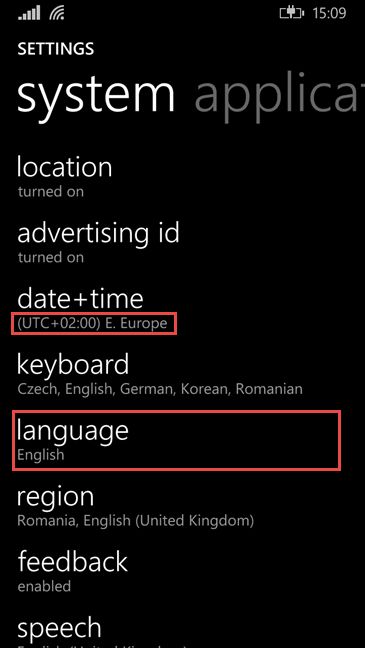
Сега натиснете опцията за добавяне на езици(add languages) до бутона плюс.
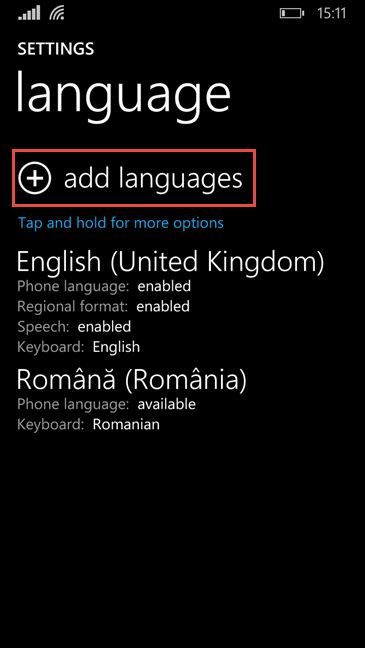
Потърсете езика, който искате да добавите, поставете отметка в квадратчето до него и докоснете Готово(Done) .

В зависимост от вашия смартфон, операционната система може да ви уведоми, че трябва да изтегли някои допълнителни функции за езика, който току-що сте избрали. Ако случаят е такъв, докоснете да(yes) и изчакайте изтеглянето да завърши. Ако не, преминете към следващата стъпка.

Време е да рестартирате вашия Windows Phone . Натиснете(Press) бутона Рестартиране на телефона(Restart phone) . Ще го намерите в горната част на езиковия(language) екран.

Вашият Windows Phone ще се изключи и ще започне отново, като използва езика, който току-що сте избрали.
Как да промените езика на операционната система в Windows 10 Mobile
В Windows 10 Mobile нещата са много сходни. Първо отидете в (First)настройките(Settings.) на вашия смартфон . Както обикновено, потърсете иконата на зъбно колело.
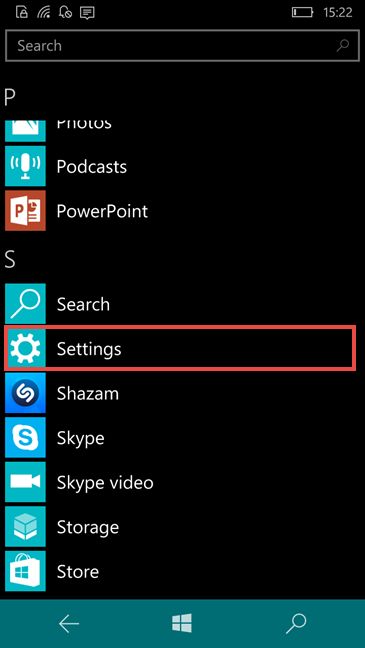
След това натиснете настройката за време и език(Time & Language) . Ако не можете да го разпознаете, погледнете иконата с "А" в нея.

Сега докоснете втората опция в списъка: Език.(Language.)

За да инсталирате нов език, натиснете опцията Добавяне на езици(Add languages) до бутона плюс.

Потърсете езика, който искате да добавите, поставете отметка в квадратчето до него и докоснете Готово(Done) .

Време е да рестартирате вашия Windows 10 Mobile , така че промените ви ще се осъществят. Натиснете бутона Рестартиране на телефона(Restart phone) . Ще го намерите близо до горната част на екрана.

Телефонът ви ще се рестартира и ще използва езика, който току-що сте инсталирали.
Заключение
Както можете да видите от това ръководство, промяната на езика на дисплея на вашия смартфон с Windows Phone или Windows 10 Mobile е наистина лесна задача и може да бъде извършена за нула време. За щастие Windows предлага поддръжка за голямо разнообразие от езици, в сравнение с по-ранните версии и превключването между тях е по-лесно от всякога.
Related posts
Как да използвате и конфигурирате Quiet Hours в Windows 10 Mobile
Как да върнете смартфона си от Windows 10 Mobile към Windows Phone 8.1
Как да правите екранни снимки в Windows Phone 8.1 и Windows 10 Mobile
Как да надстроите вашия смартфон от Windows Phone 8.1 до Windows 10 Mobile
5 начина да накарате батерията да издържи по-дълго на Windows Phone 8.1 и Windows 10 Mobile
Как да използвате Continuum на Windows 10 Mobile без Microsoft Display Dock
Какво представлява режимът с една ръка в Windows 10 Mobile и как да го използвате
Как да промените езика на Windows 10: Всичко, което трябва да знаете -
Как да промените езика в Steam: Всичко, което трябва да знаете
Как да промените езика на вашия телефон с Android
Спрете автоматичното коригиране и звуците на клавиатурата, докато пишете на таблет с Windows 8.1
Как да използвате и изключвате алармите в Windows 10
Как да промените езика във Firefox на Windows и Mac
Как да възстановите фабричните настройки на вашия смартфон с Windows 10 Mobile
Как да тествате скоростта на вашата интернет връзка в Windows 10 Mobile
Как да деинсталирате приложения и игри от Windows Phone 8.1 и Windows 10 Mobile
Как да използвате приложението Amazon Kindle за четене на електронни книги в Windows 10 Mobile
Как да промените клавишната комбинация на езика в Windows 10 -
Как да фиксирате времето за няколко града в менюто "Старт" на Windows 10
Как да промените езика във Facebook: Всичко, което трябва да знаете -
